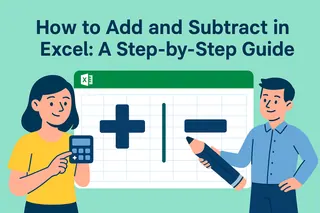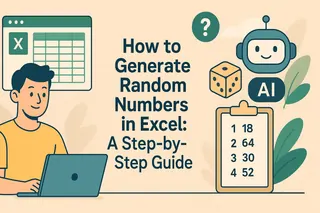Todos hemos estado ahí: mirando una hoja de Excel llena de entradas duplicadas, preguntándonos cómo sumarlas rápidamente sin perder la cordura. Ya sea que estés rastreando ventas, gestionando inventario o analizando datos de encuestas, los valores duplicados pueden complicarte la vida. Pero no te preocupes, tenemos varias soluciones inteligentes para ti.
Por qué importan los duplicados (y cómo detectarlos)
Antes de sumar duplicados, entendamos por qué ocurren. Pueden ser legítimos (como múltiples compras de un mismo cliente) o errores (entradas accidentales). En cualquier caso, debes manejarlos correctamente.
La detección con IA de Excelmatic hace que encontrar duplicados sea pan comido, pero si trabajas manualmente:
- Selecciona tu rango de datos
- Ve a Inicio > Formato condicional
- Elige "Reglas de resaltado" > "Valores duplicados"
- Escoge un color y ¡voilà! Todos los duplicados se iluminan.
La forma inteligente de sumar duplicados
Método 1: SUMIF - Tu nuevo mejor amigo
La función SUMIF es perfecta para totalizar valores de entradas duplicadas específicas. Así funciona:
=SUMIF(rango, criterio, rango_suma)
Por ejemplo, si la columna A tiene IDs de producto y la B tiene montos de venta:=SUMIF(A:A, "A123", B:B)
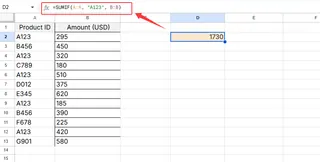
Esta fórmula suma todas las ventas del producto A123, aunque aparezca múltiples veces.
Método 2: Tablas dinámicas - El caballo de batalla
Para conjuntos de datos grandes, las tablas dinámicas son revolucionarias:
- Selecciona tus datos
- Ve a Insertar > Tabla dinámica
- Arrastra IDs de producto a Filas
- Arrastra montos de venta a Valores
Excel automáticamente suma todos los duplicados por producto. ¿Fácil, verdad?
Método 3: SUMPRODUCT - Para cálculos complejos
Cuando necesitas multiplicar antes de sumar (como cantidad × precio), SUMPRODUCT es ideal:
=SUMPRODUCT((A:A="A123")*(B:B)*(C:C))
Esto calcula el ingreso total del producto A123 multiplicando cantidad (B) por precio (C) en cada aparición.
Potencia con Excelmatic
Aunque estos métodos manuales funcionan, ¿por qué no ahorrar horas con Excelmatic? Nuestra plataforma con IA:
- Detecta y suma duplicados automáticamente
- Crea informes visuales en segundos
- Se actualiza en tiempo real
En lugar de escribir fórmulas complejas, solo describe lo que necesitas. Ejemplo: "Suma todas las ventas por ID de producto incluyendo duplicados". Excelmatic hace el resto, dándote más tiempo para análisis reales.
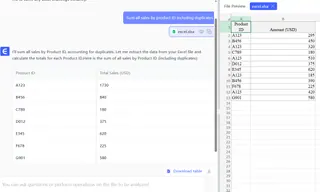
Consejos profesionales para manejar duplicados
- Siempre haz una copia de seguridad antes de eliminar duplicados
- Usa Validación de datos para prevenir futuros duplicados
- Combina métodos para mejores resultados (como SUMIF + Tablas dinámicas)
- Decide si los duplicados deben eliminarse o sumarse, según tus objetivos
El futuro de la limpieza de datos
El trabajo manual en Excel es cosa del pasado. Los equipos modernos usan herramientas como Excelmatic para:
- Limpiar y organizar datos automáticamente
- Generar insights instantáneos
- Crear paneles compartibles
- Colaborar en tiempo real
La próxima vez que te ahogues en duplicados, recuerda que tienes opciones. Ya sea con funciones tradicionales de Excel o con análisis potenciado por IA de Excelmatic, puedes dominar los datos duplicados de una vez por todas.
¿Listo para trabajar más inteligentemente? Prueba Excelmatic hoy y ¡di adiós a los dolores de cabeza con hojas de cálculo!